
Owen Little
0
2365
646
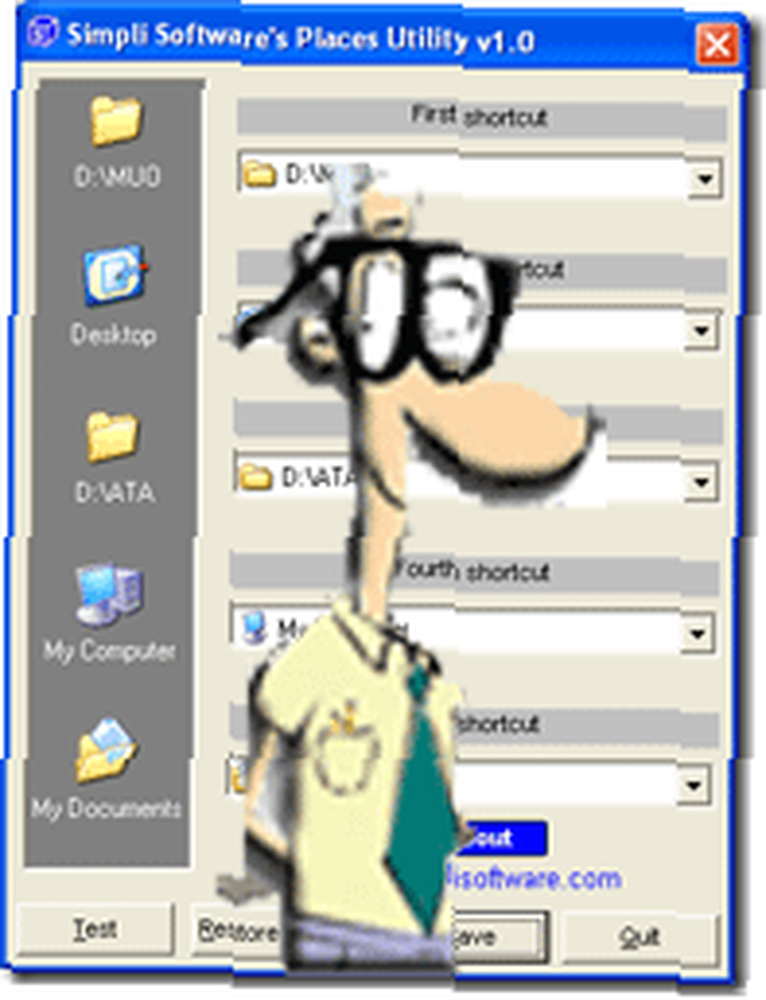 Neden her zaman makinemin bana karşı komplo kurduğunu hissediyorum?
Neden her zaman makinemin bana karşı komplo kurduğunu hissediyorum?
Evet, biliyorum bunu Windows sana yapacak .
MakeUseOf için yazmaya başladığımdan beri beni rahatsız eden küçük bir şey oldu. Çok fazla ekran görüntüsü alıyorum ve yayınlarım için günlük olarak görüntüleri yönetiyorum.
Bu yüzden dosya aç diyalog kutumu açtığımda sol çubukta aynı açık dosya konumlarını gösterme eğiliminde. Bazı zamanlar en son göz attığım yeri hatırlıyor, bazen kaçmıyor. Yaptığı şeyi neden yaptığının iyi bir kafiye veya nedeni yoktur..
Outlook gibi bazı programlar dosya kutusunu uygun bir klasöre açar - öyleyse neden hepsi yapmıyor? Fakat soldaki linkleri en sık kullanılan klasörlerimle değiştirmek istersem?
Evet bunun için bir yazılım var. Bunu kullanmana yardım edelim. Küçük 623kb dosyasını buradan indirebilirsiniz. Windows 2000 ile uyumludur, yani XP, Vista ve Seven friendly demektir!
Bu uygulamayı yüklemeden önce, bu benim normal dosya açık diyalog kutumun neye benzediğini gösteriyor, oldukça açık. Gerçekte kaç kişi kullanıyorsunuz Benim dökümanlarım? Masaüstünüzün bir şeyleri saklamak için iyi bir yer olduğunu düşünüyor musunuz? Ben yapmam!
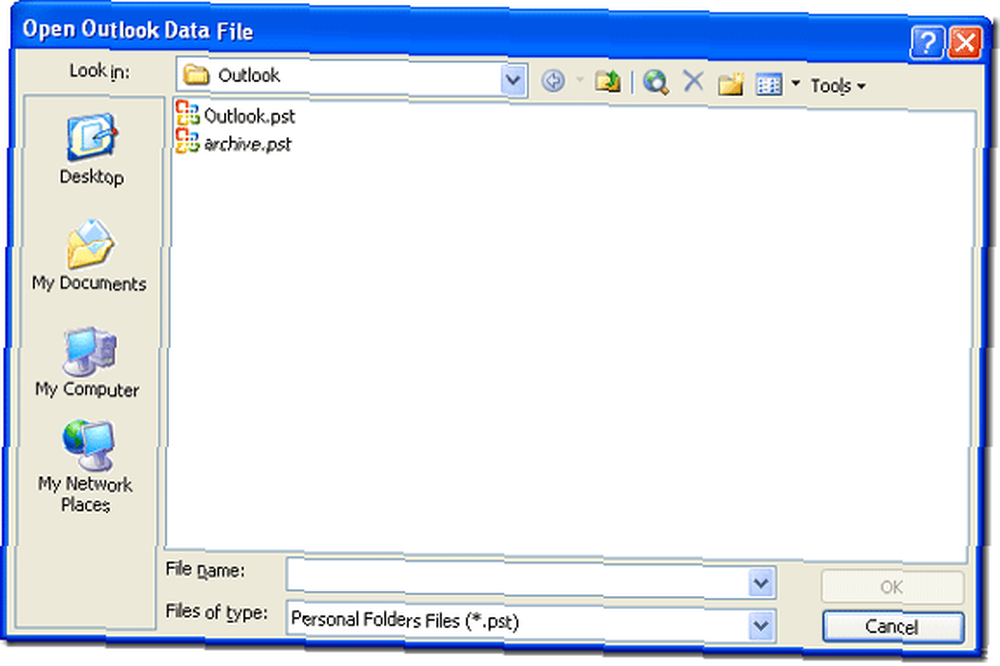
Şimdi Simpli Software'in Rehber Yardımcı Programı v1.0 yüklü olduğu için onu başlangıç menümden başlatıyorum ve kişiselleştirmeye başladım. İlk bakışta GUI neye benziyor. Ekranın ortasındaki seçeneklerin yanındaki seçenekleri aşağı çektim. Çok fazla seçeneğe sahiplerdi ama sonuncusu aradığım şeydi..
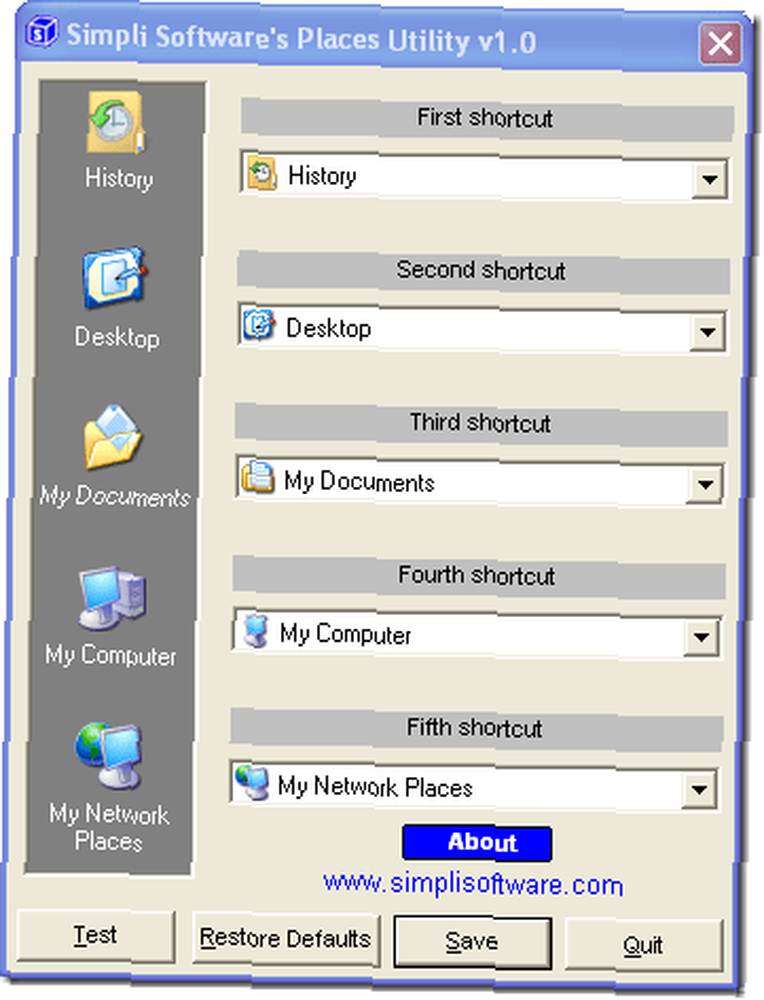
Açmak için her türlü önceden tanımlanmış klasöre ihtiyacım yok. MUO klasörümün ve ATA klasörümün açık dosya konumları için klasör listemde olmasını istiyorum. Bu çok mu zor? Aslında öyle değil. Çok kolaydı. Bu menüleri aşağı çekmek ve seçmek kadar kolay görenek. Yolu seçtim ve yoldaydım.
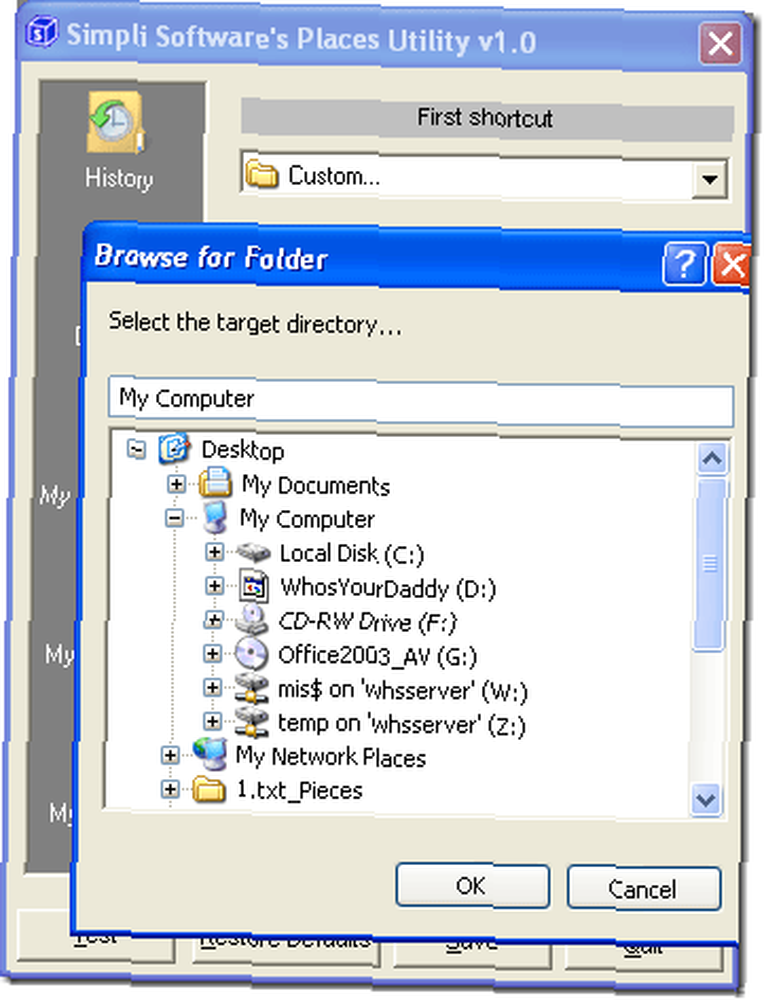
Özel klasörler ekledikten veya önceden tanımlanmış olanlardan bazılarını seçtikten sonra Benim müziğim, Kullanıcılar klasör veya Benim resimler yeni simgelerinizin her birinin ait oldukları solda göründüğünü göreceksiniz. Bu, tam olarak sol çubuğunuzun şu andan itibaren nasıl görüneceğini - bu arayüzü kullanan tüm dosya açma diyalog kutularında.
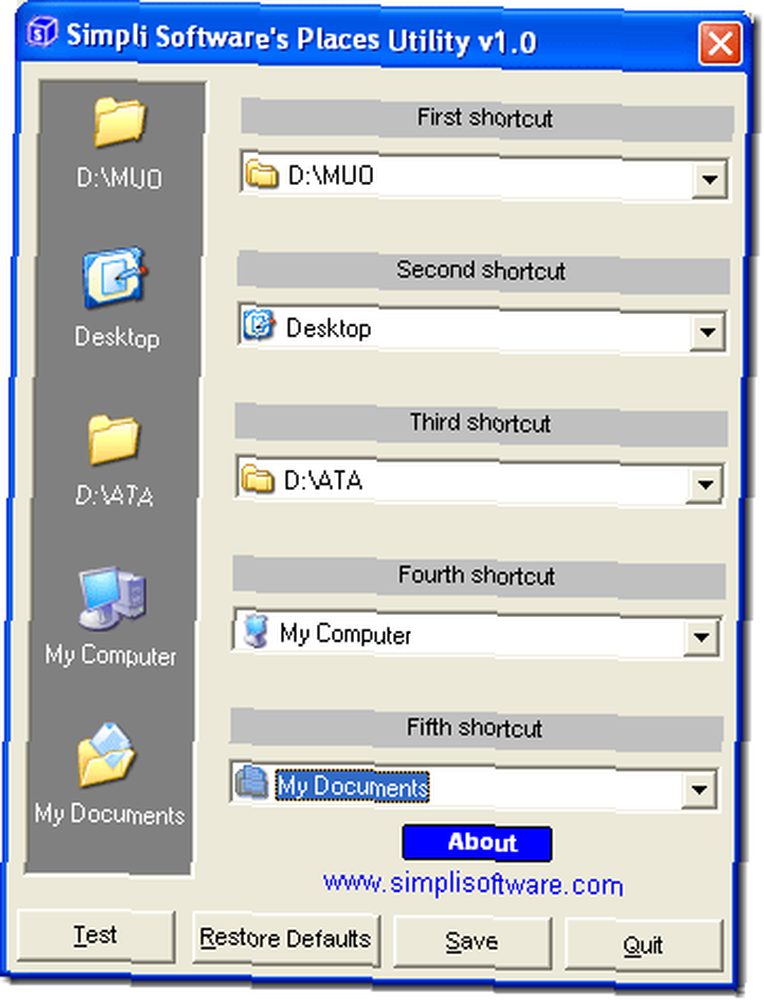
Seçeneklerinizi belirledikten sonra Kayıt etmek tuşuna basın. Kaydetmeden çıkarsanız, vurduğunuzda öğelerinizin açık dosya konumlarında görünmesini sağlamazsınız. Dosya - Aç. Ayrıca tuşuna basarak varsayılanlara geri yükleyebilirsiniz. Varsayılanları Geri Yükle ve Ölçek düğmesi bir dosya açma iletişim kutusu açacaktır. Teste girdikten sonra şimdi gördüğüm şey:
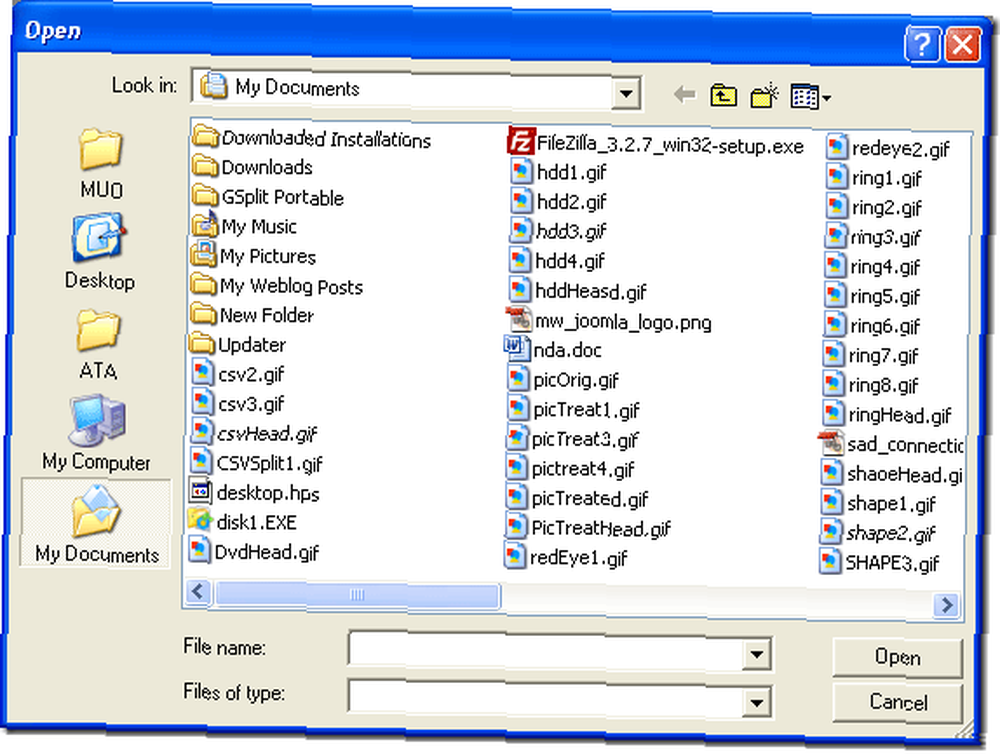
Müthiş bu bana yazarak ve tıklayarak çok tasarruf edecek! En sevdiğiniz küçük bir yardımcı program var mı? Eğer öyleyse yorumlarda bizimle paylaşın!











